Yandex хөтөч, Chrome, Firefox, Opera дээр түлхэх мэдэгдлийг хэрхэн идэвхгүй болгох вэ. Түлхэх мэдэгдэл: энэ юу вэ, үүнийг хэрхэн идэвхгүй болгох вэ
Энэ нийтлэлд бид хөтөч дээрх түлхэх мэдэгдлийг хэрхэн унтраах, устгах талаар дэлгэрэнгүй тайлбарласан. Гүүгл Кромболон Yandex Хөтөчийг дурын сайтаас, түүнчлэн хөтөч нь мэдэгдэл хүлээн авах талаар асуухаа больсон эсэхийг хэрхэн шалгах вэ.
Google Chrome-д мэдэгдэл хүлээн авахыг зогсоохын тулд Windows системүүд, та дараах зүйлийг хийх ёстой.
1. Google Chrome дээр Тохиргоог нээнэ үү.
2. Хуудасны хамгийн төгсгөлд "Нэмэлт тохиргоог харуулах" гэснийг сонгоод "Хувийн мэдээлэл" баганад "Агуулгын тохиргоо" дээр дарна уу.

3. Энэ хуудсан дээр та "Сэрэмжлүүлэг" хэсгийг анзаарах бөгөөд та өөрийн сонгосон сайтуудаас сэрэмжлүүлэг өгөх сонголтыг сонгох боломжтой.

4. Хэрэв та хүсвэл зарим сайтын мэдэгдлүүдийг идэвхгүй болгож, эсрэгээр нь мэдэгдлийн тохиргооноос "Онцгой байдлыг тохируулах" товчийг сонгон бусдад идэвхжүүлж болно.
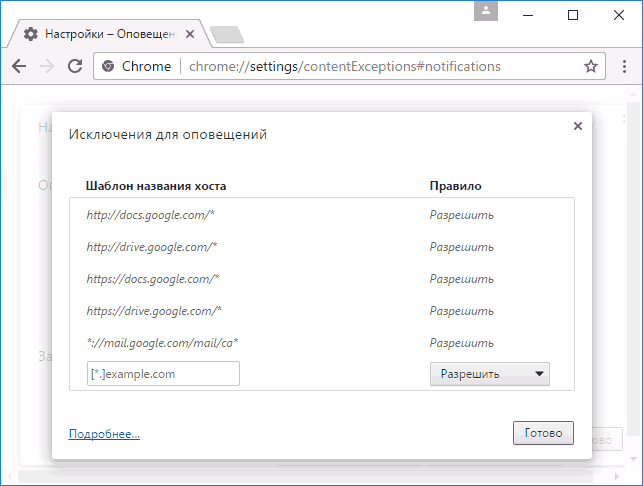
Хэрэв та гэнэт бүх мэдэгдлийг устгах, мөн сайтуудаас танд харуулах хүсэлтийг устгахыг хүсвэл "Сайтууд дээр мэдэгдэл харуулахгүй" сонголтыг сонгож болно.
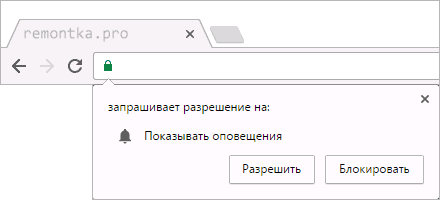
Android дээрх Google Chrome
Үүнтэй адилаар та мэдэгдлийг унтрааж болно Google хөтөч Android утас эсвэл таблет дээрх Chrome:
1. Тохиргоог нээгээд "Нарийвчилсан" хэсэгт "Сайтын тохиргоо" хэсгийг нээнэ үү.
2. "Анхааруулга" гэсэн зүйлийг сонгоно уу.
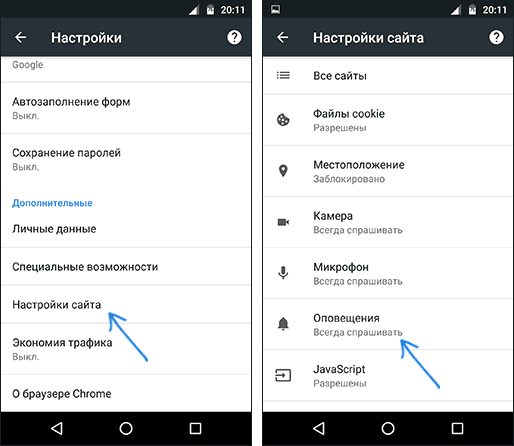
3. Энд та параметрүүдийн аль нэгийг идэвхжүүлж болно - мэдэгдэл илгээх хүсэлтийг харуулах (стандарт) эсвэл мэдэгдлийн дэлгэцийг идэвхгүй болгох ("Анхаарал" зүйл идэвхгүй болсон).
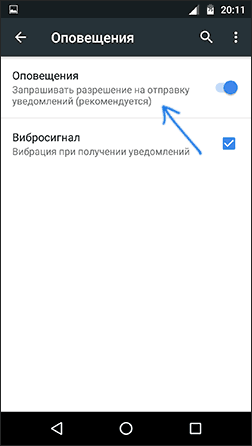
Хэрэв та зөвхөн тусгай сайтуудын мэдэгдлийг устгах шаардлагатай бол үүнийг "Сайтын тохиргоо" хэсэгт "Бүх сайт" -ыг сонгон хийж болно.
Жагсаалтаас мэдэгдлийг унтраахыг хүссэн сайтаа олсны дараа "Цэвэр, дахин тохируулах" сонголтыг сонгоно уу. Дараа нь та нэг сайтад дараагийн удаа зочлохдоо түлхэх мэдэгдлийн хүсэлтийг дахин хүлээн авах бөгөөд одоо та тэдгээрийг унтрааж болно.
Yandex хөтөч дээрх мэдэгдлийг хэрхэн устгах вэ
Yandex Browser нь мэдэгдлийг идэвхгүй болгох, идэвхжүүлэх хэд хэдэн хэсэгтэй. Эхнийхийг нь эндээс олж болно нүүр хуудаспараметрийн хувьд үүнийг "Мэдэгдэл" гэж нэрлэдэг.
Хэрэв та "Мэдэгдэл тохируулах" гэснийг сонговол энэ нь зөвхөн Yandex мэйл болон ВКонтакте мэдэгдэлд хамаарах бөгөөд та зөвхөн шуудан болон VK-д тус тус унтрааж болно.
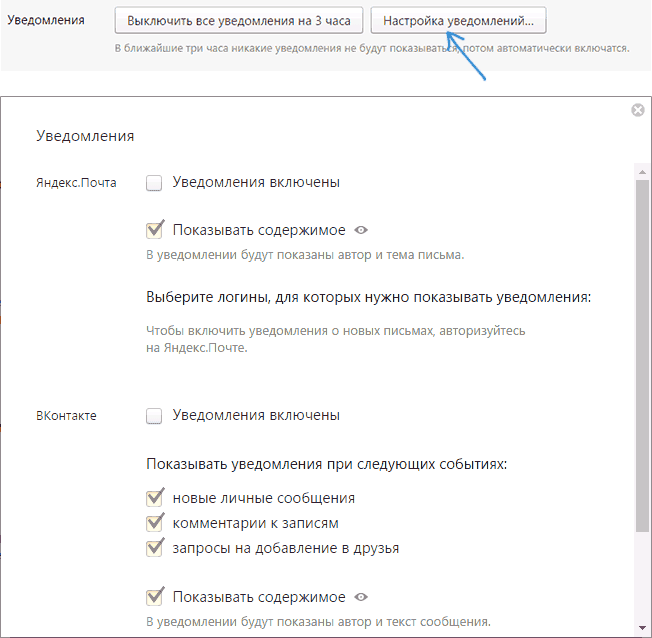
Бусад бүх сайтын түлхэх мэдэгдлийг дараах байдлаар устгаж болно.
1. Тохиргоог нээгээд хуудасны төгсгөлд "Нарийвчилсан тохиргоог харуулах" гэснийг сонгоно уу.
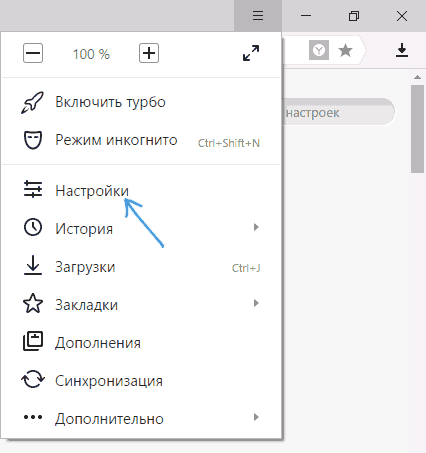
Поп-ап мэдэгдлүүд (Түлхэх мэдэгдэл) нь гарцаагүй хэрэгтэй хэрэгсэл юм. Энэ нь танд байнгын хяналтгүйгээр аливаа эх сурвалжаас (өмнө нь бүртгүүлсэн) хамгийн сүүлийн үеийн мэдээллийг цаг тухайд нь авах боломжийг олгодог. Гэхдээ заримдаа ийм мэдэгдэл хийх шаардлагагүй байдаг, жишээлбэл, хэт их интрузив эсвэл тухайн нөөцийг сонирхохоо больсон.
Өнөөдөр бид Opera, Chrome, Firefox хөтөч дээрх сайтуудаас ийм мэдэгдлийг хэрхэн хаах талаар авч үзэх болно. Энэ зааварЭнэ нь танд мэдэгдлийг идэвхгүй болгохоос гадна тэдгээрийг тус тусад нь сайтуудад тохируулах эсвэл харуулахыг бүрэн хориглоход тусална.
Opera-д мэдэгдлийг тохируулж байна
-д зориулсан заавар Opera хөтөчболон Chrome нь ижил хөдөлгүүр дээр суурилсан тул зарим талаараа төстэй юм.

1. Хөтөчийн цонхонд тухайн зүйл дээр дарна уу Цэс, мөн хэсэг рүү очно уу Хөтөчийн тохиргоо(эсвэл ALT+P гарын товчлолыг ашиглана уу).

2. Таб руу очно уу Вэбсайтуудмөн хэсгийг олоорой Мэдэгдэл.
3. Мэдэгдэл тохируулах. Танд тохируулах хэд хэдэн сонголтыг санал болгож байна. Жишээлбэл, мэдэгдлийг бүрэн идэвхгүй болгох. Энэ бол туйлын туйлын хэмжүүр юм, учир нь Интернет дээр олон сонирхолтой эх сурвалжууд байдаг бөгөөд та тэдгээрийг захиалсан тохиолдолд л хэрэг болно. Зөвхөн зарим сайтуудад ийм мэдэгдлийг хориглох нь дээр. Зүйлийг ашиглана уу - Үл хамаарах зүйлийг удирдах. Жагсаалтаас сайтыг сонгоод утгыг тохируулна уу (зөвшөөрөх эсвэл блоклох).
Google Chrome-д зориулсан мэдэгдлүүдийг тохируулж байна
1. Хөтчийн үндсэн тохиргоо руу очоод "Нарийвчилсан тохиргоог харуулах" (цонхны доод талд) дээр дарна уу.
2. Хэсэг рүү гүйлгэ Хувийн мэдээлэл. Товчлуур дээр дарна уу Агуулгын тохируулга.

3. Агуулгын тохиргооны цонхноос "Анхааруулга" хэсгийг ол.

Энд, өмнөх хөтчийн тохиргооны нэгэн адил та бүх мэдэгдлийг бүрмөсөн хаах ("Мэдэгдэл харуулахгүй") эсвэл тодорхой сайтад дүрэм тогтоох боломжтой ("Үл хамаарах зүйл тохируулах").
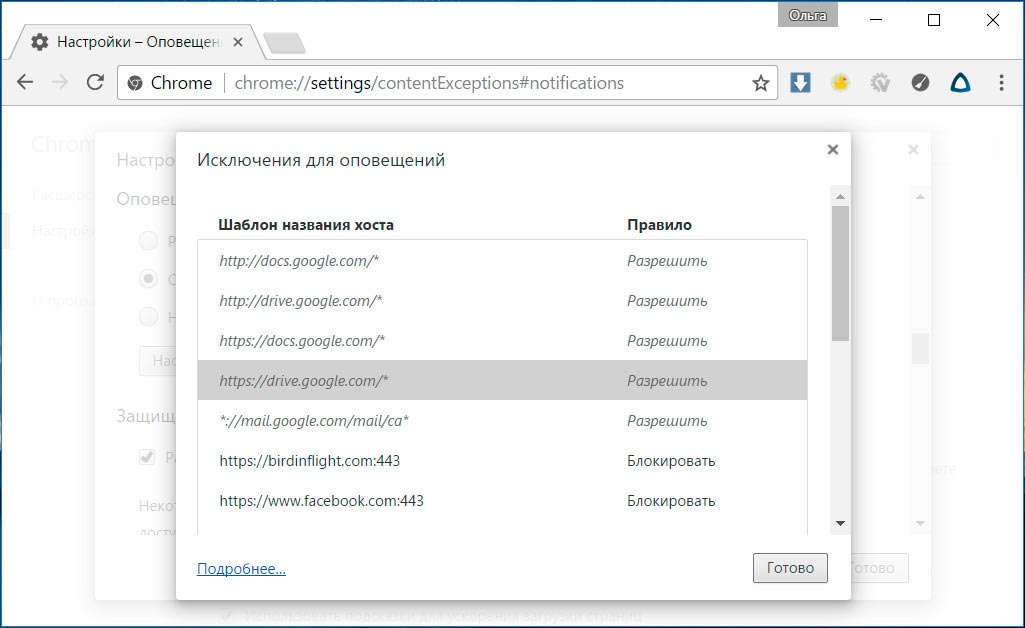
Mozilla Firefox-ын мэдэгдлүүдийг тохируулж байна
IN Firefox хөтөчТа мөн сайтуудын Push мэдэгдлийг тохируулах эсвэл бүрэн идэвхгүй болгох боломжтой.
1. Хөтөчийн цэсийг нээгээд тухайн зүйл дээр дарна уу Тохиргоо.
2. Таб руу очно уу Агуулга.

3. Мэдэгдэл өгөхийг зөвшөөрөх сайтуудыг сонгох (Сонгох товч) эсвэл шаардлагатай бол сайтыг жагсаалтаас хасна уу.
Та тохиргоонд хандахгүйгээр хөтчийн үндсэн цонхноос мэдэгдлийг идэвхгүй болгох эсвэл тохируулах боломжтой. Хаягийн талбар дахь дүрс (i үсэг) дээр дарж, өөрийн сайтын дүрмийг тохируулна уу.
2015 оноос хойш технологи нь хурдацтай алдаршиж эхэлсэн API түлхэх Chrome-аас. Төрөл бүрийн мэдээний (зөвхөн мэдээ биш) сайтуудаар зочлохдоо зочдод хүсэлт бүхий дараах системийн хүрээг танилцуулж байна.

Сайтаас мэдэгдэл хүргэх зөвшөөрөл хүссэн Google Chrome системийн цонх.
Би энэ сувгийг агуулгыг хүргэх (эсвэл та юу гэж нэрлэхийг хүссэн хэрэглэгчдийг татах) хамгийн ирээдүйтэй сувгуудын нэг гэж чин сэтгэлээсээ боддог. Магадгүй хэдхэн жилийн дараа ч гэсэн эдгээр түлхэх мэдэгдлүүд нь өнөөдөр RSS болон нийгмийн сүлжээн дэх олон нийтийн хуудсууд байдаг өөрийгөө хүндэтгэдэг мэдээллийн сайт бүрийн зайлшгүй шинж чанар байх болно.
Гэсэн хэдий ч өнөөдөр энэ технологи нь нэлээд залуу хэвээр байгаа бөгөөд зөвхөн дотоодын интернетэд төдийгүй гадаадын интернетэд ашиглах заавар бага байна. Жишээлбэл, та холоос хайх шаардлагагүй — Google өөрөө ч гэсэн Push API-г зарлахдаа бага зэргийн хэвлэлийн мэдээ гаргасан нь намайг уйлуулсан. Зөвхөн одоо л Google-ийн хөгжүүлэгчдэд зориулсан түгээмэл асуултуудыг эргэцүүлэн хэдэн цаг зарцуулсны дараа уншигчиддаа Push мэдэгдэл илгээх хамгийн багадаа ажиллаж байгаа скриптүүдийг нэгтгэхийн тулд мэдээлэл цуглуулах боломжтой.
Вэбсайтдаа ийм Push мэдэгдлийг хэрхэн хийх вэ? Хоёр арга бий: гуравдагч талын үйлчилгээг ашиглах (тэдгээр нь аль хэдийн байгаа бөгөөд тэдгээрийн зарим нь маш сайн) эсвэл өөрийн шийдлийг бий болгох. Би сайт дээрх гуравдагч этгээдийн үйлчилгээг хамгийн бага ашиглахыг дэмжигч учраас Хот дахь бидний замыг урьдчилан тодорхойлсон.
Гэхдээ шударга байдлын үүднээс гадны шийдлүүдийн талаар хэдэн үг хэлэх нь зүйтэй болов уу. Би хүлээн зөвшөөрч байна, би энэ зах зээлийг үнэхээр судалж үзээгүй (шалтгааныг дээр дурьдсан), гэхдээ OneSignal үйлчилгээг дурдахгүй байхын аргагүй, хамгийн сэтгэл татам шинж чанар нь тэдний үйлчилгээ нь үнэ төлбөргүй байдаг - тэд мөнгө олдог. үйлчлүүлэгчийн вэб сайтад зочилсон хүмүүсийн талаарх мэдээллийг худалдах. Jeapie хэмээх үйлчилгээ бас байдаг бөгөөд тэд маш чадварлаг маркетингтай бөгөөд дүрмээр бол, сайн санал. Гэсэн хэдий ч, нэг удаа тэдний үйлчилгээнүүдээс үзэхэд Medusa — платформ нь Медузагийн асар их үзэгчдэд илгээх ёстой олон тооны түлхэх мэдэгдлүүдэд бэлэн биш байсан гэдгийг тэмдэглэх нь зүйтэй.
Хэрэгжилт. Google-ээс итгэмжлэл авах.
Эх сурвалжийн өгөгдөлд сайт дээр бичсэн Төмөр зам 3.2.8Үүний даалгавар бол Chrome-д зориулсан мэдэгдлийн түлхэгч хийх явдал юм.
Эхний алхам бол сайтыг HTTPS (аюулгүй гипертекст протокол) руу шилжүүлэх, өөрөөр хэлбэл сайтдаа SSL сертификат үүсгэх явдал юм. Үүнгүйгээр түлхэх мэдэгдэл ажиллахгүй (би үүнийг ердийн http дээр туршиж үзээгүй, гэхдээ хаа сайгүй хэлдэг). Би SSL гэж юу болох, үүнийг юунд ашигладаг, сервер дээр гэрчилгээ байршуулж, хэрхэн холбох талаар бичихгүй - Интернет ийм нийтлэлээр дүүрэн байдаг. Би зөвхөн эдгээр зорилгоор StartSSL-г санал болгож чадна. Энэ бол миний мэддэг бүх хөтчүүдтэй найзууд байдаг, бүртгэл, баталгаажуулалтын энгийн журамтай сайн Гэрчилгээжүүлэх газар юм (та хамгийн бага зүйлийг мэдэх хэрэгтэй. Англи хэл) бүрэн үнэгүй SSL сертификат авах Анхан шатны, өөр таван (sic!) дэд домайныг багтааж болно.
Тиймээс бид гэрчилгээ авч, Nginx эсвэл Apache-г тохируулсан. Одоо орлоо хаягийн мөрХөтөч дээр манай сайтын хаягийн хажууд өхөөрдөм ногоон цоож, бичээс бий https://,Мөнгөний талаар санаа зовохгүй байгаа бол байгууллагын нэр.
1. Хөтөчийнхөө тохиргоог нээнэ үү.
2. Хамгийн доод хэсэгт "Нарийвчилсан тохиргоог харуулах" гэснийг сонгоно уу.
3. "Хувийн мэдээлэл" хэсгийг ол. Үүн дээр та "Агуулгын тохиргоо" товчийг дарах хэрэгтэй.
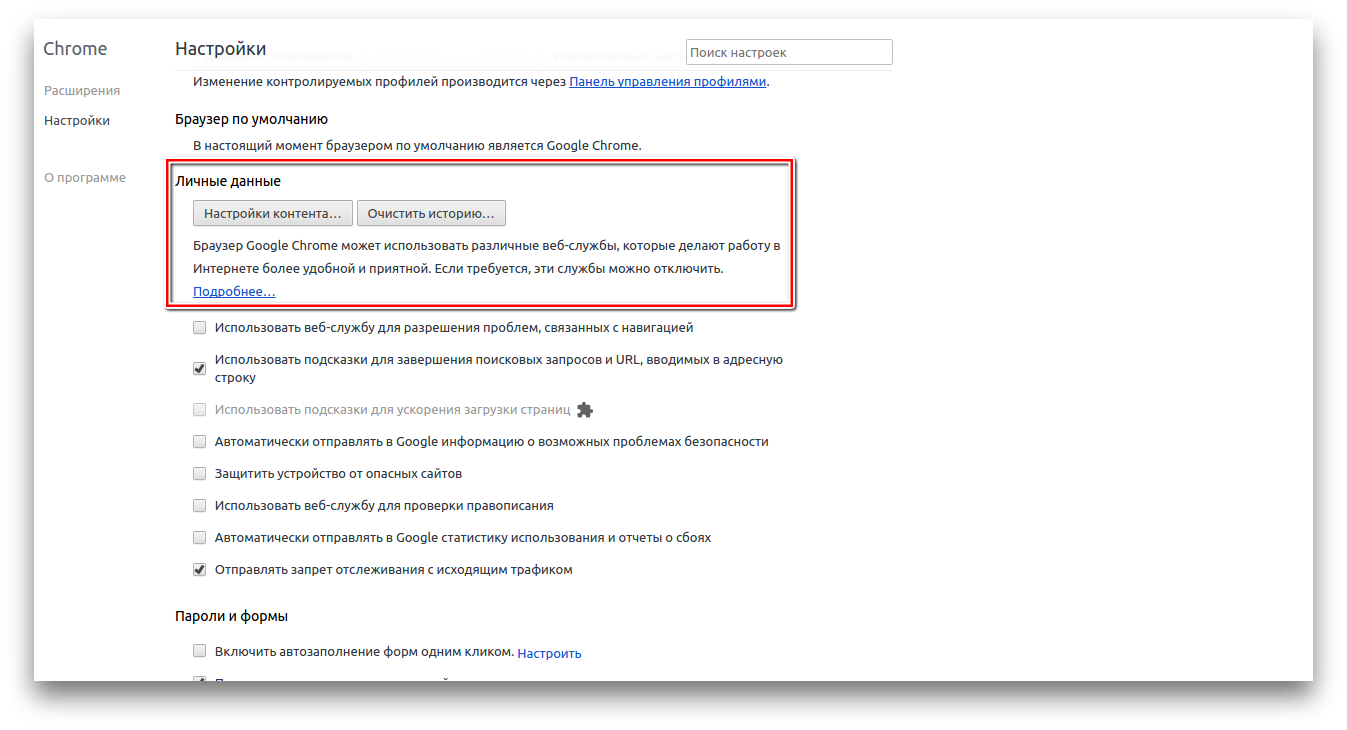
4. Таны өмнө гарч ирэх цонх гарч ирнэ. Үүнээс "Анхааруулга" хэсгийг олоорой.

5. Сайтуудыг танд мэдэгдэл санал болгохоос нэг удаа, бүрмөсөн сэргийлэхийн тулд "Сайтууд дээр мэдэгдэл харуулахгүй" сонголтыг идэвхжүүлнэ үү.
6. Хэрэв та өмнө нь тухайн сайтад зөвшөөрөл өгсөн боловч одоо цуцлахыг хүсэж байгаа бол "Онцгой байдлыг тохируулах" товчийг дарна уу. Энд та дурын сайтыг устгах эсвэл нэмэх боломжтой.
Ядаргаатай мэдэгдлээс салах бүр хялбар арга бий. Нарийвчлалыг өөрчлөхийг хүссэн сайтаа нээж, хаягийн талбарын зүүн талд байгаа дүрс дээр дарна уу. Таны өмнө том цэс гарч ирнэ хувь хүний тохиргоохуудаснууд.

"Анхааруулга" гэсэн сонголтыг олоод хүссэн утгыг нь тохируулна уу.
Дуурь
Энэ нь Chrome-д ашигладаг ижил хөдөлгүүр дээр суурилдаг. Тиймээс тэдгээрийн тохиргоо нь ойролцоогоор ижил, ялгаа нь зөвхөн зүйлийн нэрс юм.
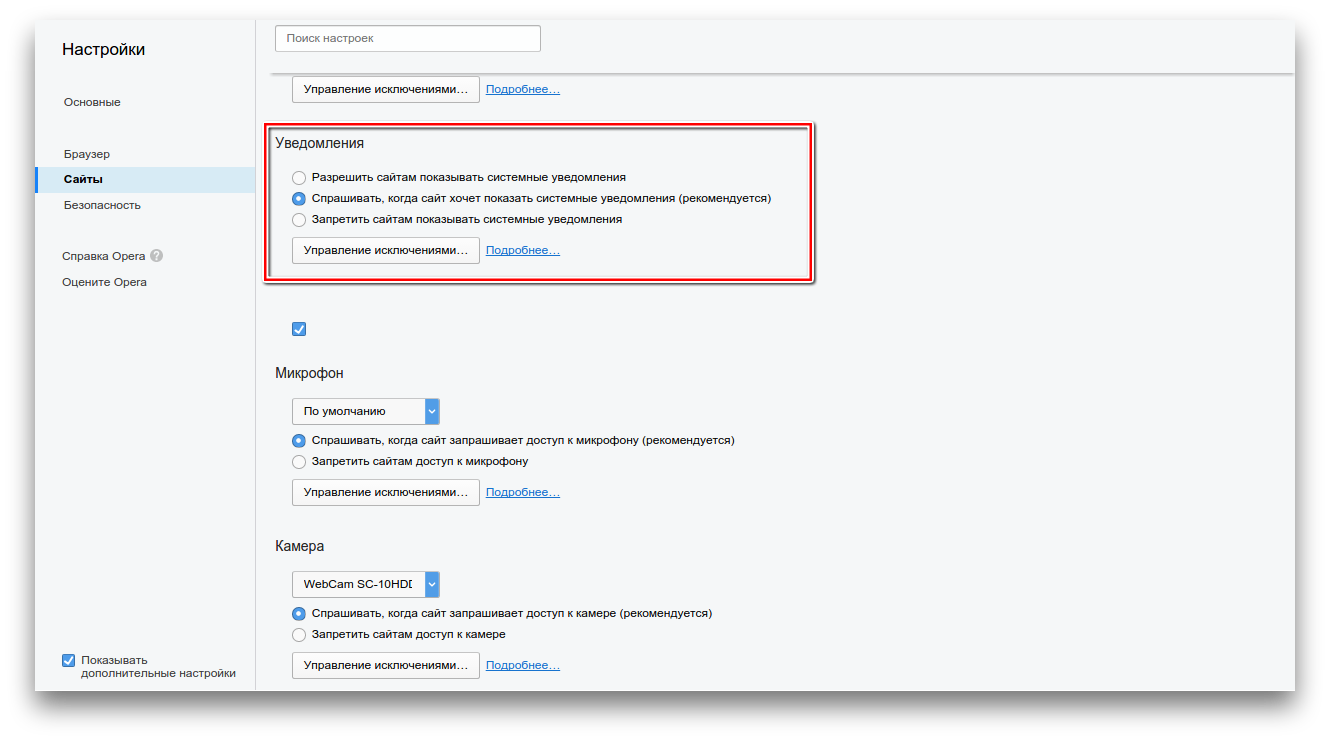
- Хөтөчийнхөө тохиргоог нээнэ үү.
- "Сайтууд" хуудас руу очно уу. Энд шаардлагатай "Мэдэгдэл" хэсэг байрладаг.
- Та дагаж мөрдөхийг хүсэхгүй байгаа сайтуудыг устгана уу. Энд та бүх сайтыг мэдэгдэл харуулахыг хориглож болно.
Firefox
Та мөн Firefox хөтчийг мэдэгдэл харуулахаар тохируулах боломжтой. Програмын тохиргоог нээгээд дараа нь "Агуулга" табыг нээнэ үү. Эндээс та ямар сайтууд танд саад учруулж болох, аль нь хориглохыг тохируулах боломжтой.
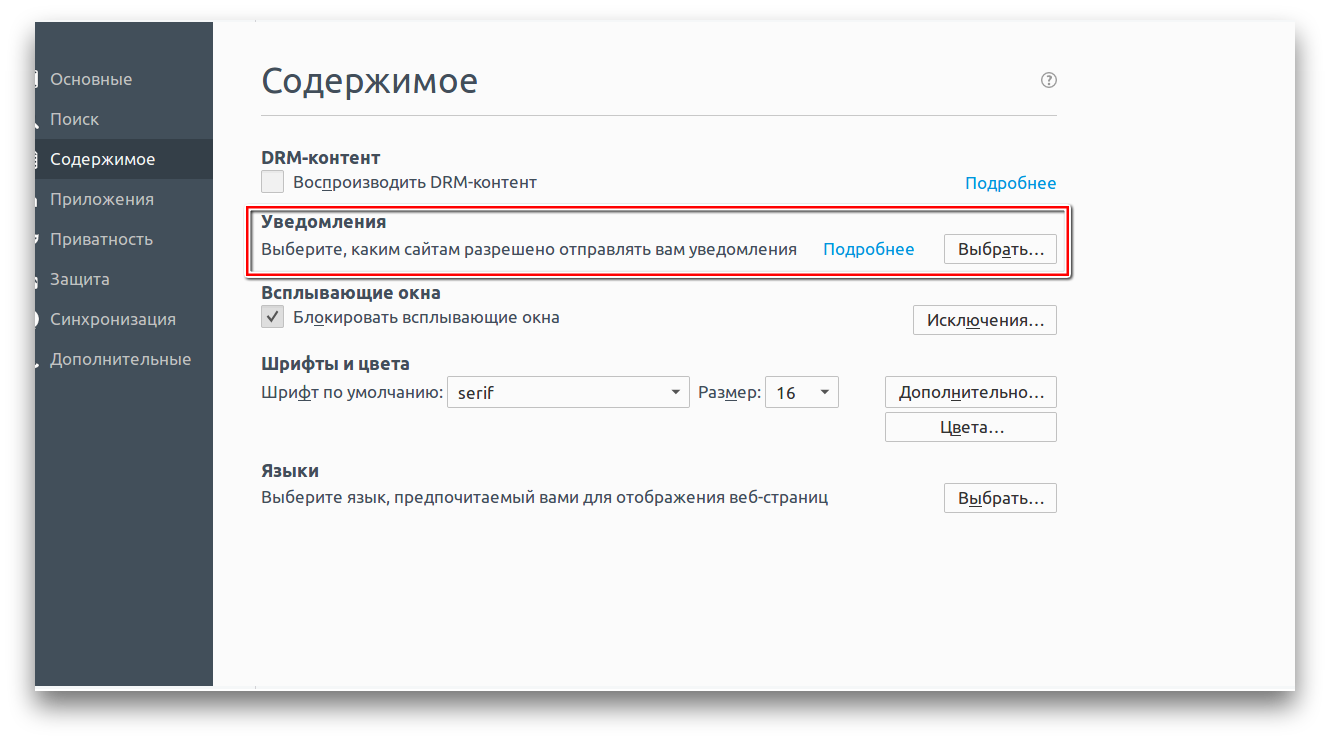
Үүнтэй ижил үйлдлийг хаягийн мөрөнд байгаа дүрсийг ашиглан хийж болно. i дүрс дээр товшоод өөрийн байгаа сайтын зөвшөөрлийг тохируулна уу. Энэ мөччи бол.
Хөтөчүүд зочилсон сайтуудаас түлхэх мэдэгдэл хүлээн авах функцийг нэмснээс хойш удаан хугацаа өнгөрч байгаа бөгөөд үүний зэрэгцээ та мэдээний талаар танд мэдэгдэх саналыг байнга харж болно. Энэ нь эвтэйхэн байх болно, гэхдээ хэрэв та бодож байвал ийм олон тооны сэрэмжлүүлэгт хайхрамжгүй бүртгүүлсэн хэрэглэгч гэнэт үүнийг унтраахыг хүсэх болно.
Энэ нийтлэлд бид Google Chrome болон Yandex Browser хөтөч дээрх push мэдэгдлийг ямар ч сайтаас хэрхэн идэвхгүй болгох, устгах, мөн хөтөч нь мэдэгдэл хүлээн авахаа больсон эсэхийг хэрхэн шалгах талаар дэлгэрэнгүй тайлбарласан.
Windows дээрх Chrome дээрх мэдэгдлүүдийг унтраа
Windows-д зориулсан Google Chrome-д мэдэгдэл хүлээн авахаа зогсоохын тулд та дараах зүйлийг хийх ёстой.
1. Google Chrome дээр Тохиргоог нээнэ үү.
2. Хуудасны хамгийн төгсгөлд "Нэмэлт тохиргоог харуулах" гэснийг сонгоод "Хувийн мэдээлэл" баганад "Агуулгын тохиргоо" дээр дарна уу.
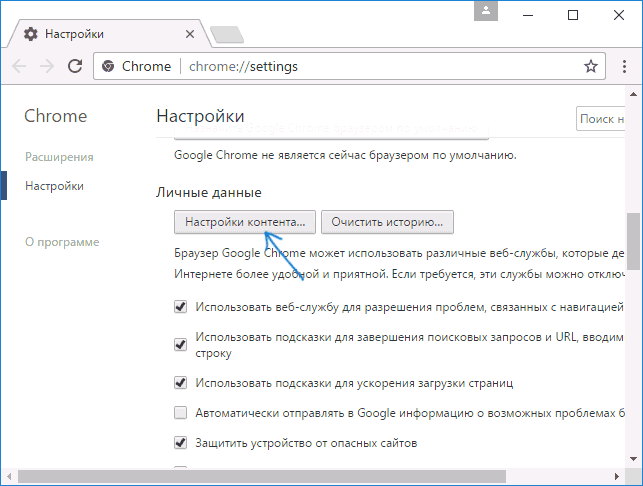
3. Энэ хуудсан дээр та "Сэрэмжлүүлэг" хэсгийг анзаарах бөгөөд эндээс та өөрийн үзэмжээр сайтуудаас дохиоллын параметрүүдийг сонгох боломжтой.

4. Хэрэв та хүсвэл зарим сайтын мэдэгдлүүдийг идэвхгүй болгож, эсрэгээр нь мэдэгдлийн тохиргооны "Үл хамаарах зүйлсийг тохируулах" товчийг сонгон бусдад идэвхжүүлж болно.

Хэрэв та гэнэт бүх мэдэгдлийг устгах, мөн сайтуудаас танд харуулах хүсэлтийг устгахыг хүсвэл "Сайтууд дээр мэдэгдэл харуулахгүй" сонголтыг сонгож болно.
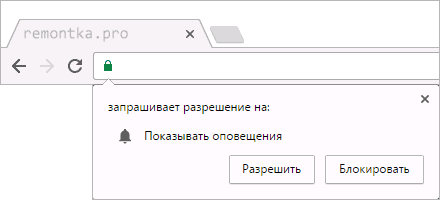
Android дээрх Google Chrome
Үүнтэй адилаар та Android утас эсвэл таблет дээрх Google Chrome хөтөч дээрх мэдэгдлийг унтрааж болно.
1. Тохиргоог нээгээд "Нарийвчилсан" хэсэгт "Сайтын тохиргоо" хэсгийг нээнэ үү.
2. "Анхааруулга" гэсэн зүйлийг сонгоно уу.

3. Энд та параметрүүдийн аль нэгийг идэвхжүүлж болно - мэдэгдэл илгээх хүсэлтийг харуулах (стандарт) эсвэл мэдэгдлийн дэлгэцийг идэвхгүй болгох ("Анхаарал" зүйл идэвхгүй болсон).
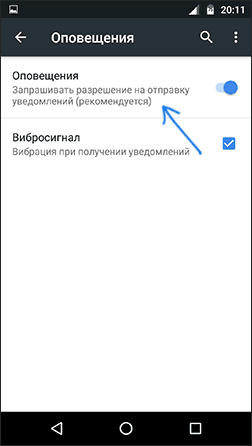
Хэрэв та зөвхөн тусгай сайтуудын мэдэгдлийг устгах шаардлагатай бол үүнийг "Сайтын тохиргоо" хэсэгт "Бүх сайт" -ыг сонгон хийж болно.
Жагсаалтаас мэдэгдлийг унтраахыг хүссэн сайтаа олсны дараа "Арилгаж, дахин тохируулах" сонголтыг сонгоно уу. Дараа нь та нэг сайтад дараагийн удаа зочлохдоо түлхэх мэдэгдлийн хүсэлтийг дахин хүлээн авах бөгөөд одоо та тэдгээрийг унтрааж болно.
Yandex хөтөч дээрх мэдэгдлүүдийг хэрхэн яаж цэгцлэх вэ
Yandex Browser нь мэдэгдлийг идэвхгүй болгох, идэвхжүүлэх хэд хэдэн хэсэгтэй. Та "Мэдэгдэл" гэж нэрлэгддэг үндсэн тохиргооны хуудаснаас эхний хувилбарыг олох боломжтой.
Хэрэв та "Мэдэгдэл тохируулах" гэснийг сонговол энэ нь зөвхөн Yandex мэйл болон ВКонтакте мэдэгдэлд хамаарах бөгөөд та зөвхөн шуудан болон VK-д тус тус унтрааж болно.
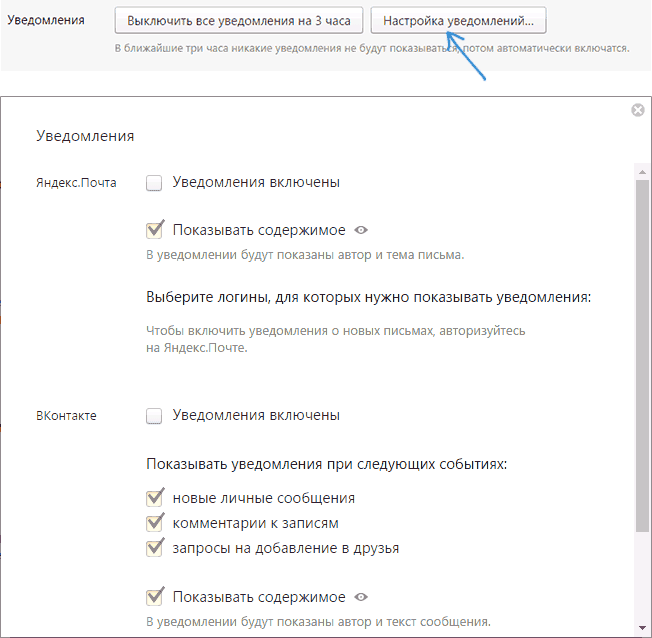
Бусад бүх сайтын түлхэх мэдэгдлийг дараах байдлаар устгаж болно.
1. Тохиргоог нээгээд хуудасны төгсгөлд "Нарийвчилсан тохиргоог харуулах" гэснийг сонгоно уу.
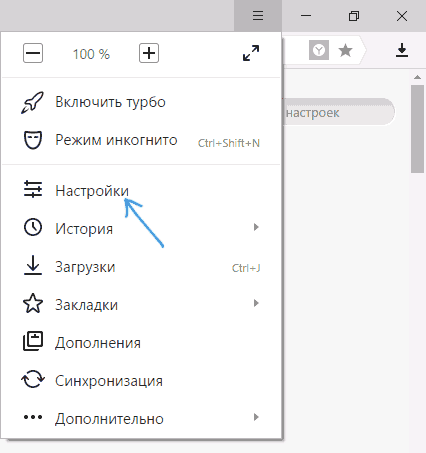
2. Own Data дотроос Content Settings-ийг сонгоно.

3. "Мэдэгдэл" хэсэгт та мэдэгдлийн тохиргоог өөрчлөх эсвэл дурын сайтуудад унтрааж болно ("Сайтын мэдэгдлийг харуулахгүй" гэсэн сонголт).

4. Хэрэв та "Онцгой байдлыг удирдах" товчийг сонговол сонгосон сайтуудын түлхэх мэдэгдлийг тусад нь идэвхжүүлж эсвэл идэвхгүй болгож болно.
"Дууссан" дээр дарсны дараа таны дуртай бүх тохиргоо өөрчлөгдөх болно.
